Jika Anda adalah pengguna Ubuntu maka Anda tidak memerlukan perangkat lunak pihak ketiga untuk membuat drive USB yang dapat di-boot. Ya, Linux ini sudah memiliki software yang mudah digunakan bernama “StartUp Disk Creato r”.
Pembuat Disk Startup resmi Ubuntu adalah alat yang sangat ringan yang tersedia sejak Ubuntu 8.04, bahkan pada versi 20.04/18.04 LTS terbaru. Ini memiliki antarmuka yang sangat sederhana hanya dengan tiga tombol dan proses dua langkah untuk membuat drive USB yang dapat di-boot menggunakan file ISO dari OS Linux atau Windows apa pun.
Jadi, bagaimana cara menggunakan Startup Disk Creator Ubuntu, dalam tutorial ini kita akan melihat bahwa…
Cara menggunakan Ubuntu Startup Disk Creator
Instal di Ubuntu 20.4 atau sebelumnya (opsional)
Jika Anda telah menginstal versi lengkap Ubuntu Desktop dengan GUI maka pembuat Disk Startup akan sudah berada di sana. Namun, jika tidak atau Anda menggunakan beberapa distro Linux berbasis Ubuntu lainnya seperti Linux Mint, Elementary, Pop OS, MX Linux, Zorin, atau lainnya, Anda dapat menggunakan perintah di bawah ini.
Jadi, buka terminal perintah dan jalankan:
sudo apt install usb-creator-gtk
Jalankan Startup Disk Creator
Buka Aplikasi dan cari USB dan ikon pembuat disk akan muncul. Klik itu untuk menjalankan.
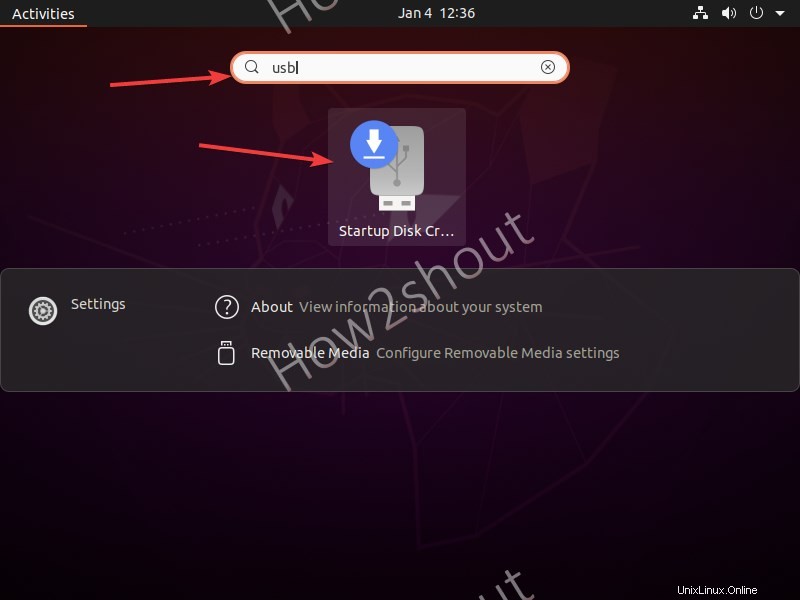
Pilih gambar USB dan ISO
Meskipun pencipta Disk Startup akan secara otomatis menampilkan semua drive USB yang terhubung dan bahkan gambar ISO yang tersedia pada sistem. Namun, jika tidak maka untuk memilih ISO file klik pada “Lainnya ” dan pilih file ISO bootable dari OS yang ingin Anda tulis di flash drive Anda.
Jika Anda memiliki beberapa drive USB, pilih salah satu yang ingin Anda gunakan.
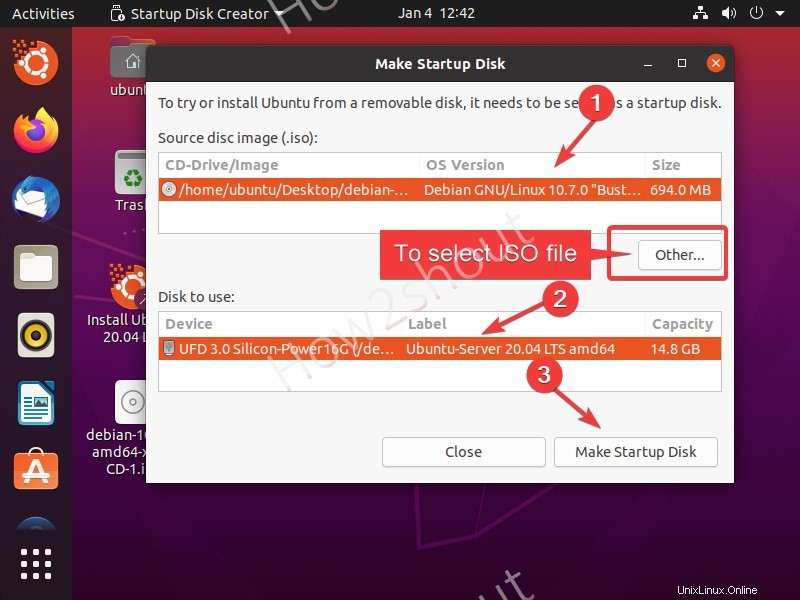
Buat Disk Startup
Setelah semuanya diatur dan Anda dikonfirmasi bahwa tidak ada yang penting di Pen drive Anda akan menggunakannya karena perangkat lunak akan memformatnya. Kemudian klik “Buat Disk Startup ” mengikuti tombol dengan Ya tombol untuk konfirmasi.
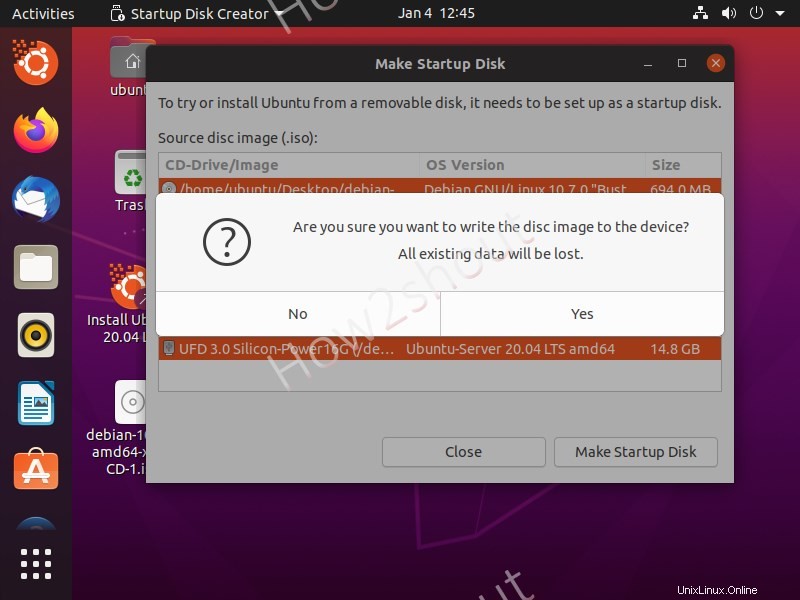
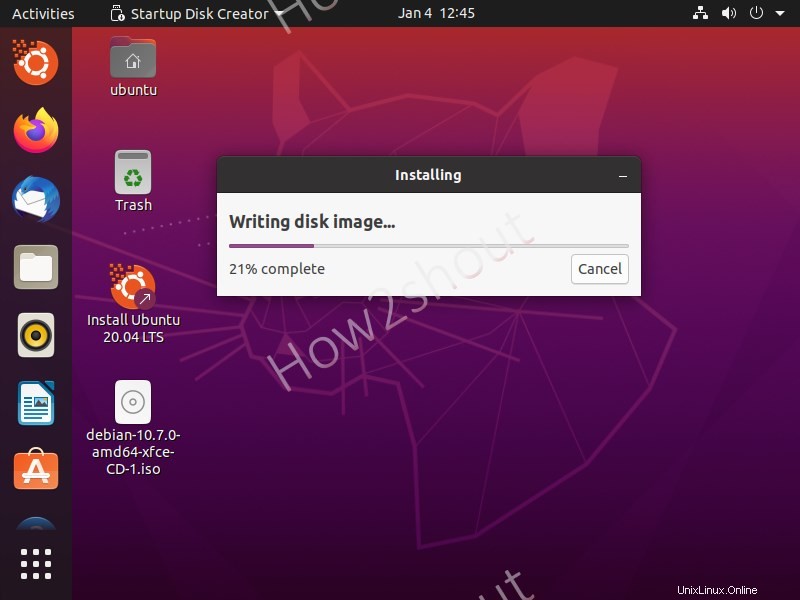
Itu saja, setelah proses selesai, keluarkan drive dan masukkan ke PC atau laptop tempat Anda ingin menginstal sistem operasi atau menggunakannya di lingkungan Live.